Recherche et classement dans Outlook Express
- Recherche dans Outlook Express
- Classer les messages dans Outlook Express
- Supprimer des messages
- Correspondance régulière dans Outlook Express
- 1 - Créer des sous-dossiers
- 2 - Classer les messages
- Classer manuellement
- Créer des règles de messages
- 3 - Ajouter les contacts au Carnet d'adresses
Transféré :
 Conseils
pour l'utilisation d'Outlook Express :
Conseils
pour l'utilisation d'Outlook Express :
 Recherche
dans Outlook Express :
Recherche
dans Outlook Express :
Dans Outlook Express on peut utiliser la fonction Rechercher pour rechercher un message.
A partir de la Barre d'outils :
- cliquer sur l'icône Rechercher dans la barre d'outils ![]()
Dans la fenêtre qui s'affiche :
- cliquer sur "Parcourir" pour sélectionner le dossier, serveur de news ou forum,
dans lequel on veut effectuer la recherche,
- indiquer le critère de recherche dans la case correspondante,
- cliquer sur Rechercher.
A partir de la fenêtre Dossiers :
- cliquer avec le bouton droit sur le dossier, serveur ou forum, dans lequel on désire effectuer
la recherche,
- sélectionner "Rechercher".
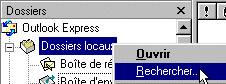
Dans la fenêtre qui s'affiche :
- indiquer le critère de recherche dans la case correspondante,
- cliquer sur Rechercher.
Critères de recherche :
On pourra effectuer une recherche sur (écran) :
- l'expéditeur d'un message (case De:),
- le destinataire d'un message (case A:),
- le texte contenu dans le titre du message (case Objet:),
- le texte contenu à l'intérieur du message (case Message:),
- les messages comportant une pièce jointe (case à
cocher),
- les messages marqués,
- la date du message.
Classer le résultat de la recherche :
- cliquer sur le titre des colonnes De, Objet, Recu ou Envoyé, Dossier.
Consulter le(s) message(s) trouvé(s) :
- double-cliquer sur un message dans la liste des résultats,
- cliquer sur les flèches ![]() pour
consulter les messages suivants.
pour
consulter les messages suivants.
Déplacer un message :
- déplacer la fenêtre contenant le résultat de la recherche, afin que la fenêtre
Dossiers soit visible en arrière-plan,
- cliquer sur le message avec le bouton droit, en maintenant le bouton appuyé,
- déplacer le message jusque sur un dossier de la fenêtre Dossiers.
 Classer
les messages dans Outlook Express :
Classer
les messages dans Outlook Express :
Pour retrouver un message, on peut utiliser les possibilités de classement qui existent dans la fenêtre contenant la liste des messages.
![]()
Classer les messages :
- sélectionner un dossier dans la fenêtre Dossiers,
Dans la fenêtre de droite :
- cliquer sur le titre des colonnes pour classer les messages, par auteur (De), par objet, par date
de création (Reçu ou Envoyé), par taille (à condition que la case Taille
soit affichée : voir menu Affichage, Colonnes...)
- faire remonter l'ascenseur après chaque classement.
![]() La présentation la plus efficace étant
:
La présentation la plus efficace étant
:
- par date, les messages les plus récents en premier.
(ainsi, à la réception des nouveaux messages, ceux-ci seront directement visibles).
Au besoin, dégrouper les messages :
- menu Affichage, Affichage en cours,
- désélectionner "Grouper les messages par conversation".
S'assurer également que dans :
- menu Affichage, Affichage en cours,
- "Afficher tous les messages" est sélectionné.
 Supprimer
des messages :
Supprimer
des messages :
Les message reçus dans Outlook Express sont de petite taille. Inutile de les supprimer pour gagner
de la place sur le disque dur. On peut les conserver.
On pourra néanmoins les classer dans des dossiers (voir plus bas).
Les messages à supprimer en priorité seront les messages publicitaires.
On peut supprimer les messages de plusieurs façons :
1 - En les déplaçant dans le dossier Eléments supprimés :
- sélectionner le message,
- appuyer sur la touche Suppr.
ou :
- cliquer avec le bouton droit sur le message,
- sélectionner "Supprimer".
Le message est placé dans Eléments supprimés.
Supprimer définitivement le message :
- cliquer avec le bouton droit sur "Eléments supprimés",
- sélectionner "Vider le dossier Eléments supprimés".
Tous les messages présents dans Eléments supprimés sont effacés.
2 - Directement (avec Maj+Suppr) :
- sélectionner le message,
- maintenir la touche Majuscule appuyée,
- appuyer sur la touche Suppr.
Seul le message sélectionné est effacé définitivement.
Attention à ne pas faire d'erreur, car le message est irrécupérable
 Correspondance
régulière dans Outlook Express :
Correspondance
régulière dans Outlook Express :
Quand on correspond fréquemment avec quelqu'un, on peut s'organiser comme ceci :
- créer un dossier personnel pour cette personne dans Dossiers locaux,
- y mettre tous les messages contenus dans Boîte de réception et Eléments Envoyés.
- ajouter son adresse dans le Carnet d'adresses.
Le mieux est de créer une Règle de message pour chaque correspondant, pour que les mails se plaçent directement dans un dossier spécifique à leur réception.
 1
- Créer des sous-dossiers :
1
- Créer des sous-dossiers :
Au lieu de laisser tous ses messages dans la boîte de réception, on pourra créer des sous-dossiers pour les classer.
Cela permettra :
- de classer les messages par importance,
- de retrouver plus facilement une correspondance,
- de sauvegarder plus facilement ses messages importants.
Pour chaque correspondant régulier, on crée un sous-dossier.
On peut également créer un sous- dossier pour un ensemble de correspondants (exemple :
Famille)
Dans la fenêtre Dossiers :
- cliquer avec le bouton droit sur Dossiers locaux,
- sélectionner "Nouveau dossier...",
- nommer le dossier.
- sélectionner les messages d'un correspondant dans la Boîte de réception,
- les déplacer avec la souris dans le dossier nouvellement créé.
![]() Conseil : Ne pas créer
les sous dossiers à l'intérieur des dossiers d'origine (Boîte de réception,
Eléments envoyés). Car en cas de problème avec Outlook Express, ce sont les dossiers
qui peuvent être endommagés en premier.
Conseil : Ne pas créer
les sous dossiers à l'intérieur des dossiers d'origine (Boîte de réception,
Eléments envoyés). Car en cas de problème avec Outlook Express, ce sont les dossiers
qui peuvent être endommagés en premier.
 2
- Classer les messages dans leurs dossiers respectifs :
2
- Classer les messages dans leurs dossiers respectifs :
Lorsqu'on a créé des dossiers pour ses principaux correspondants, on peut y mettre les mails de ceux-ci
 Classer
les messages manuellement :
Classer
les messages manuellement :
On peut ranger ses messages avec la souris :
1 - sélectionner le ou les messages que l'on veut déplacer.
2 - cliquer avec le bouton droit sur le message, ou dans la zone en surbrillance,
3 - tout en maintenant le bouton enfoncé, faire glisser le(s) message(s) vers le dossier correspondant.
4 - dès que le dossier choisi apparaît en surbrillance, relâcher le bouton.
PS : Pour sélectionner plusieurs messages :
Si les messages sont dispersés :
- sélectionner le message situé en tête de liste,
- appuyer sur la touche Ctrl et cliquer sur chacun des autres messages.
Si les messages se suivent :
- appuyer sur la touche Maj et cliquer sur le dernier message de la liste)
quand les messages sont sélectionnés, ils apparaissent en surbrillance.
 Créer
des règles de message :
Créer
des règles de message :
Au lieu de déplacer manuellement les messages des expéditeurs dans des sous-dossiers, on pourra créer des règles de messages pour que l'opération se fasse automatiquement.
- sélectionner un message de l'expéditeur dans la Boîte de réception,
- menu Message, Créer une règle à partir d'un message...,
Dans la fenêtre Nouvelle règle de courrier :
Dans "2 Sélectionnez les actions pour votre règle" :
- cocher "Le déplacer vers le dossier spécifié".
Dans "3 Description de la règle..." :
- cliquer sur "spécifié" pour indiquer le dossier devant recevoir les messages.
Dans "4 Nom de la règle" :
- donner un nom à la règle

A chaque réception d'un nouveau message correspondant à cette règle, le sous-dossier recevant ces messages apparaîtra en caractères gras, preuve qu'un nouveau message est arrivé.
 3
- Ajouter le contact au Carnet d'adresses :
3
- Ajouter le contact au Carnet d'adresses :
La méthode la plus pratique pour envoyer un message, c'est de
- double-cliquer sur le nom du destinataire dans la fenêtre Contacts.
Il faudra d'abord l'ajouter au Carnet d'adresses.
Dans la Boîte de Réception :
- cliquer avec le bouton droit sur un message du correspondant,
- sélectionner "Ajouter l'expéditeur au Carnet d'adresses".
ou, si l'adresse figure dans le texte d'un message :
- cliquer avec le bouton droit sur le lien hypertexte de l'adresse email,
- sélectionner "Ajouter au Carnet d'adresses..."
![]() Conseil : Cette opération
est automatique par défaut dans Outlook Express. Il vaut mieux la désactiver :
Conseil : Cette opération
est automatique par défaut dans Outlook Express. Il vaut mieux la désactiver :
- Menu Outils, Options..., onglet Envoyer,
- décocher "Mettre automatiquement les personnes auxquelles je réponds dans mon
carnet d'adresses".
et ajouter manuellement les contacts dans le Carnet d'adresses.
Ceci principalement pour éviter la propagation des virus qui se transmettent en utilisant les adresses présentes dans le Carnet d'adresses.
- Mail / Messagerie / Courrier électronique
- Logiciels de messagerie
- Logiciels de notification d'e-mail ou notificateurs
- Les spams (courrier indésirable)
- Sécurité : le phishing
- Configurer une adresse email
- Configurer Outlook Express
- Vérifier sa configuration
- Envoyer et recevoir des mails
- Pièces jointes - Transférer des fichiers
- Plusieurs utilisateurs
- Recherche, classement, restrictions, etc.
- Présentation et configuration d'Outlook Express
- Maintenance et sauvegarde automatique
- Sauvegarde manuelle (fichiers dbx)
- Problèmes et virus dans Outlook Express
- Les forums de discussion
- Utilisation des forums de discussion
- Liste des forums

